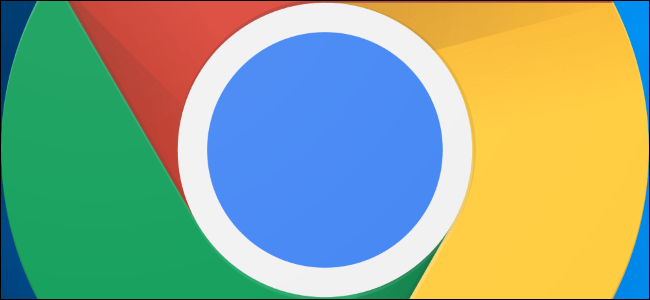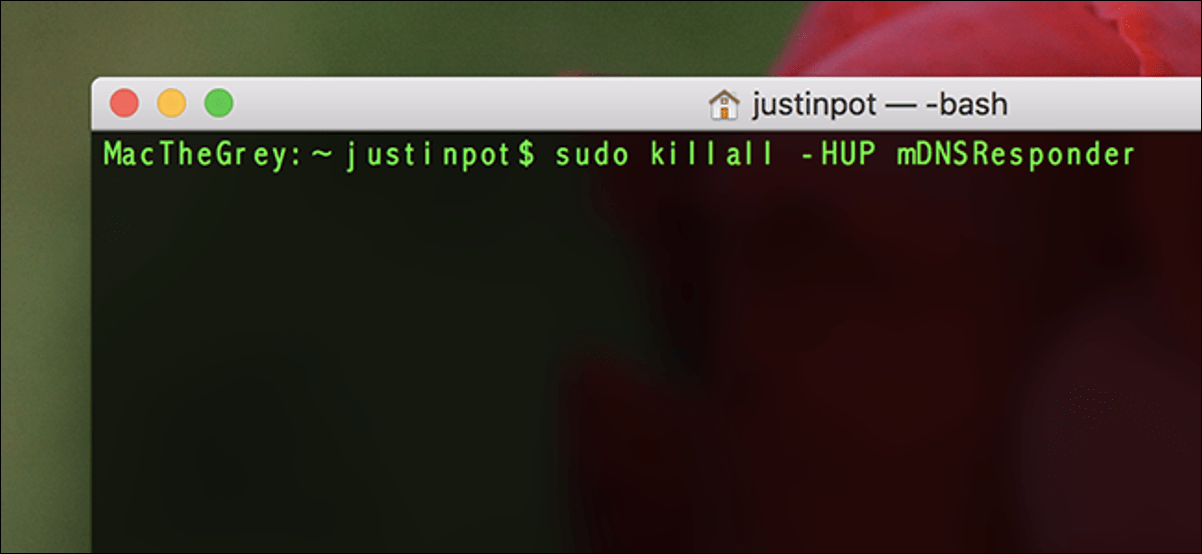إذا كنت قد غيرت جهاز الكمبيوتر الخاص بك مؤخرًا ، فهناك فرصة جيدة لوجود علامة مائية الآن في الزاوية اليمنى السفلية من شاشتك تفيد بأنك بحاجة إلى تنشيط Windows. على الرغم من أنه لا يؤثر على أداء جهاز الكمبيوتر الخاص بك أو يمنعك من القيام بأي شيء تفعله عادةً مع جهاز الكمبيوتر الخاص بك ، إلا أنه أمر مزعج. لحسن الحظ ، هناك طريقة لإزالة علامة التنشيط المائية نهائيًا من جهازك.
ما هو تنشيط Windows؟
تنشيط منتج Microsoft هو تقنية DRM (الإدارة الرقمية الصحيحة). بشكل أساسي ، يعمل تنشيط المنتج إلى حد ما مثل “شهادة الأصالة”. يعمل هذا عن طريق إرسال البيانات إلى Microsoft حول تكوين أجهزة الكمبيوتر الخاص بك ، مما يؤدي بشكل أساسي إلى ربط نسخة من البرنامج بجهاز كمبيوتر معين. في هذه الحالة ، البرنامج المعني هو نظام التشغيل Windows 10 ؛ ومع ذلك ، تستخدم Microsoft تنشيط المنتج في مجموعة متنوعة من المنتجات ، مثل مجموعة Office الخاصة بها. الفكرة من وراء ذلك هي منع قرصنة البرامج ، لكن النقاد يؤكدون أن تنشيط المنتج لا يفعل الكثير لوقف ذلك.
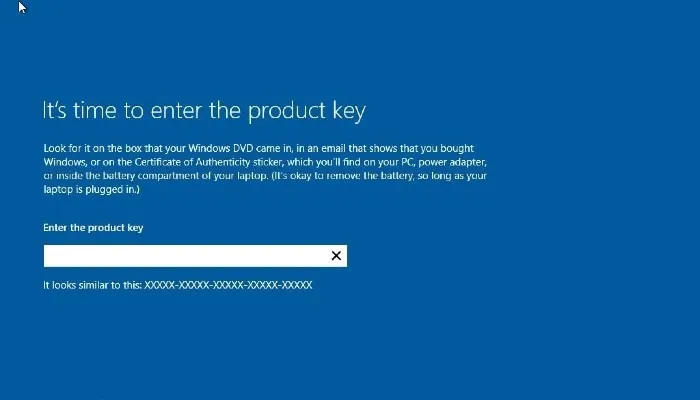
لسوء الحظ ، تؤثر إحدى أكبر مشكلات تنشيط المنتج على منشئي أجهزة الكمبيوتر. و التغيير في الأجهزة يتطلب تنشيط. نظرًا لأن تنشيط المنتج يقرن بشكل فعال البرامج بجهاز معين ، فإن أي تغيير في هذا الجهاز قد يبطل الترخيص. يمثل هذا مشكلة للمستخدمين الذين يقومون بترقية مكونات أجهزة الكمبيوتر الخاصة بهم ، حيث إن أي تغيير في المعالج أو اللوحة الأم أو محرك الأقراص الثابتة يمكن أن يتسبب في إلغاء تنشيط Windows 10.
قم بشراء مفتاح Windows جديد
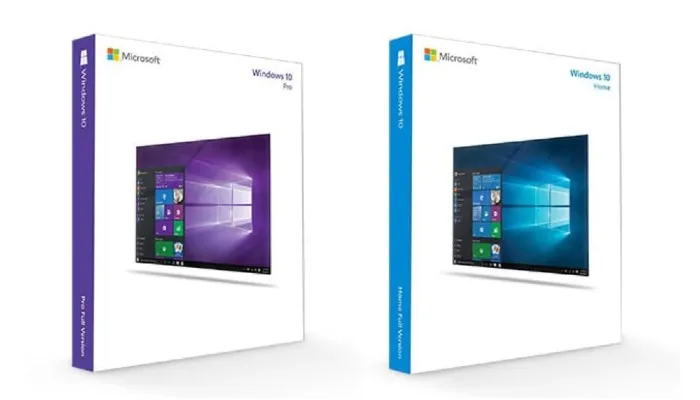
أسهل طريقة للتخلص من تنشيط العلامة المائية لـ Windows 10 هي ببساطة شراء مفتاح تنشيط جديد. يبيع Microsoft Store مفاتيح رقمية من شأنها تنشيط نسختك من Windows على الفور. ومع ذلك ، فإن السعر قد يجعل عينيك تدمعان. سيدير لك الإصدار القياسي من Windows 10 139 دولارًا. إذا كنت تريد أن تصبح محترفًا ، فسيتعين عليك دفع أكثر من 200 دولار. ومع ذلك ، يمكنك دائمًا اختيار مفتاح OEM رخيص. فقط كن على علم بأن استخدام مفتاح OEM في جهاز كمبيوتر قمت بإنشائه بنفسك ينتهك اتفاقية المستخدم النهائي لـ Microsoft.
تحرير التسجيل
يمكن إزالة علامة التنشيط المائية عن طريق إجراء تعديل على سجل Windows. يحتوي سجل Windows على المعلومات والإعدادات المتعلقة بالعديد من البرامج والأجهزة المثبتة على نظام التشغيل Windows. نتيجة لذلك ، يمكنك إحداث بعض الضرر هنا ، لذا تذكر نسخها احتياطيًا أولاً قبل إجراء أي تغييرات . تأكد أيضًا من اتباع هذه التعليمات بدقة. قد يؤدي عدم القيام بذلك إلى كسر النظام الخاص بك.
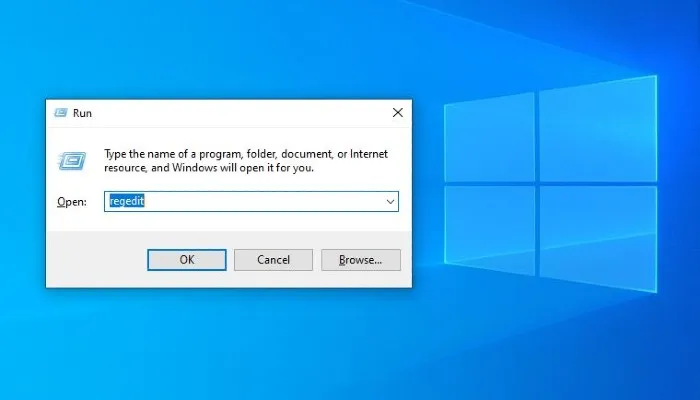
لفتح سجل Windows ، ضع المؤشر في شريط البحث على شريط مهام Windows 10. بدلاً من ذلك ، اضغط على Win+ Rلفتح مربع حوار Run. اكتب regeditواضغط على مفتاح Enter. في معظم الحالات ، سيظهر مربع “التحكم في حساب المستخدم” ويسألك عما إذا كنت تريد السماح لتطبيق محرر التسجيل بإجراء تغييرات على جهاز الكمبيوتر الخاص بك. انقر فوق “نعم” للمتابعة.
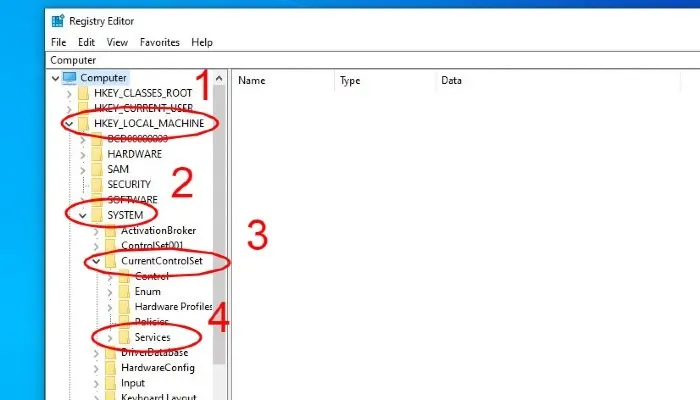
مع فتح نافذة محرر التسجيل ، انتقل إلى الموقع التالي:
Computer\HKEY_LOCAL_MACHINE\SYSTEM\CurrentControlSet\Services\svsvc
في الجزء الأيمن ، ابحث عن إدخال “ابدأ” وانقر فوقه نقرًا مزدوجًا.
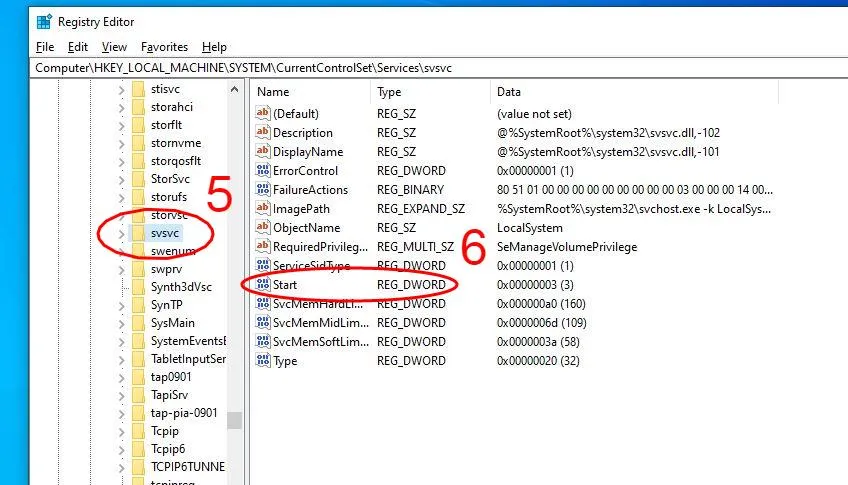
ستفتح نافذة جديدة تسمح لك بتعديل قيمة DWORD. في الحقل المسمى “بيانات القيمة” ، أدخل “4” وانقر على “موافق”. أغلق محرر التسجيل وأعد تشغيل الكمبيوتر. عندما يبدأ جهاز الكمبيوتر الخاص بك في النسخ الاحتياطي ، ستختفي علامة التنشيط المائية.
سلبيات إزالة العلامة المائية
لا تؤدي إزالة العلامة المائية إلى تنشيط نسختك من Windows. حتى كتابة هذه السطور ، هناك بعض الجوانب السلبية البسيطة لتشغيل Windows 10 دون تنشيط. معظم هذه العناصر تجميلية ، مثل عدم القدرة على تطبيق ورق الحائط المخصص (على الرغم من أنه يمكن تجاوز ذلك باستخدام هذه التقنية ). بالإضافة إلى ذلك ، قد تتلقى إشعارات دورية تذكرك بالتفعيل.
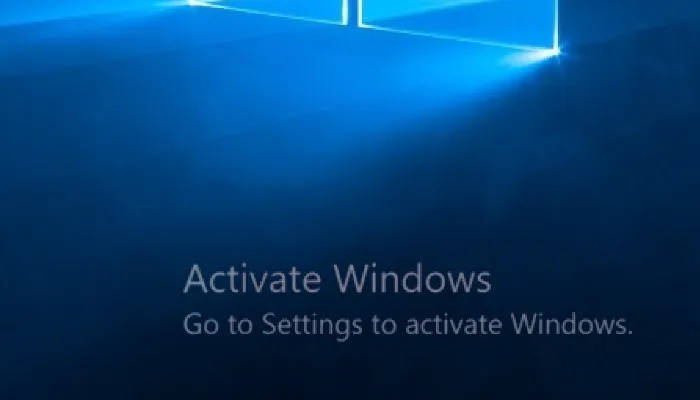
بصرف النظر عن ذلك ، يعمل Windows 10 بنفس الطريقة سواء تم تنشيطه أم لا. يتضمن ذلك تلقي التحديثات وتصحيحات الأمان. ومع ذلك ، يمكن لـ Microsoft تغيير هذا لمجرد نزوة. يمكن أن تختار Microsoft تقييد وظائف النسخ غير النشطة من Windows 10 في أي وقت.